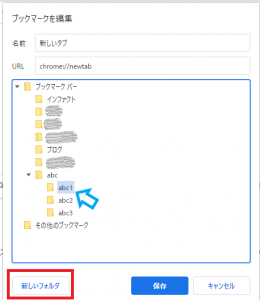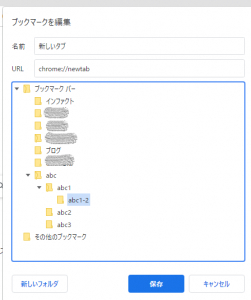【すぐ出来る】Chromeのブックマークの整理で、表示数を増やす方法
北海道は突然10℃を下回る日々が続き、急な寒さには毎年慣れません。
皆さまも、急な温度変化による体調不良にはお気をつけてお過ごしください。
今パソコンのChrome上でこのブログを読んでくださっている貴方、画面の上部のブックマーク欄、以下のようになっていませんか?
▼良いブックマークバーはこちら!!

違いはわかったでしょうか??
\\ 1列に載せられるブックマークの数ですね!//
もし、「もっとブックマークしたいサイトはあるのに、載せられる数が少ないからかなり厳選してる」という悩みがあれば、今すぐ解決できます!
ちなみに、ブックマークバーの上のカラフルなタブ(グレーの”ツール”、黄、青、ピンク)は何だ?!とお気づきになられた方は、
こちら(【超簡単】Chromeのタブを 「グループ化」でまとめて管理する方法)で紹介していますので、是非Chromeの便利なツールを駆使しましょう!
Chromeのよく使うショートカットをブックマークバーに多く表示する方法
アイコンのみの表示にする
Chromeのブックマークバーにアイコンのみを表示する方法です。
アイコンのみの表示にしたいショートカットを右クリックし、【編集】を選択します。
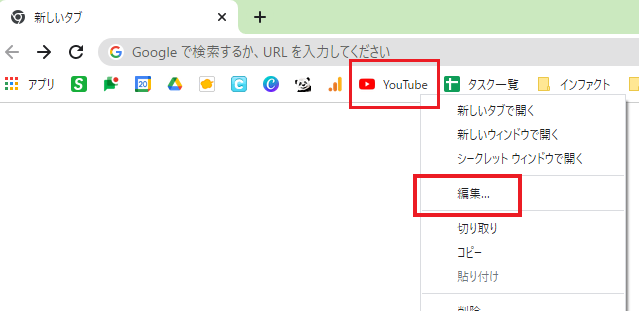
① 【ブックマークを編集】の【名前】を消して空欄にします。
② 【保存】をクリックします。
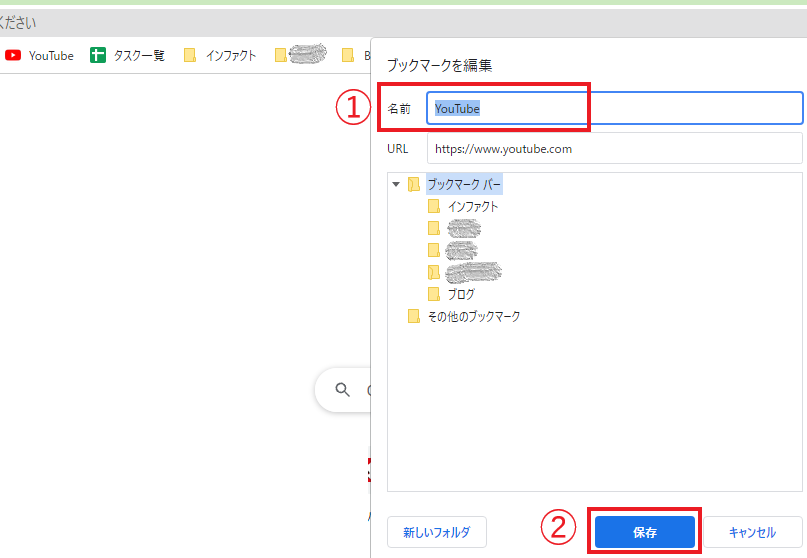
以上で完了です!
これでブックマークバーに、これまでの3倍以上のショートカットを表示できるようになりました。
ブックマークの表示名を短くする
アイコンのみの表示にするには、ブックマークの名前を空欄にするのですが、
アイコンのみでは分からなくなりそうな場合は、名前を短く編集することをおすすめいたします!
手順は、先ほどと同じです。
① 【ブックマークを編集】の【名前】を編集して、わかりやすい表示名を入力します。
② 【保存】をクリックします。
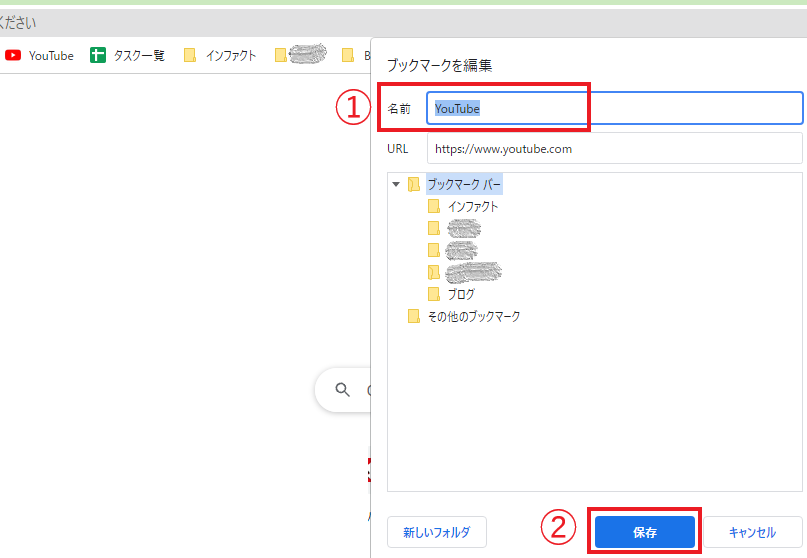
Chromeのグループ整理でより便利なブックマークバーにする方法
ブックマークのグループを整理して探しやすくする
複数のブックマークはグループ分けで管理しましょう!
例えば、参考サイトならカテゴリー別に管理すると、膨大な参考サイトからより探しやすくなります。
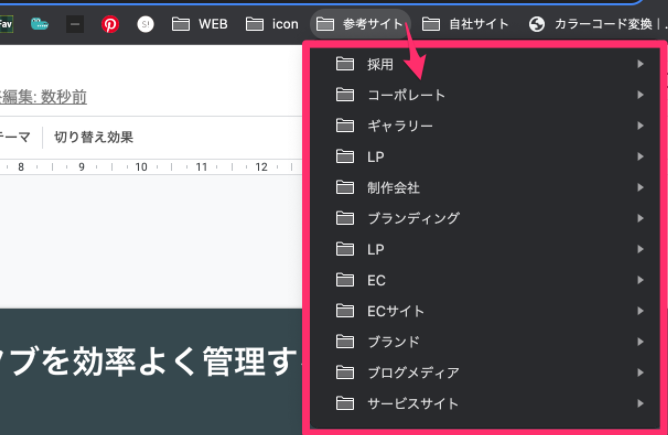
フォルダを作成出来れば時間削減できる
ブックマークのフォルダの編集画面で、フォルダの中にさらにフォルダをどんどん作れます。
毎日Chromeで開くわけではないけど、必要な時にすぐ開きたいページは、どんどんブックマークして、グループを分けることで探す手間を削減しましょう!
ブックマークのフォルダの中にフォルダを作る手順は、
①中に追加したいフォルダをクリックする(青矢印)
②【新しいフォルダ】をクリックし、フォルダ名を入力し、【保存】をクリックする
↑では、【abc1】の中にブックマークのフォルダを作っています。
①・②を終えると、下の画像のように、【abc1】の中に、【abc1-2】のブックマークのフォルダが出来ます。
今、1~2分でこの作業を行うだけで、今後のChrome上での探す時間×回数分を削減できます。
Chromeでのブックマーク整理のまとめ
アイコンのみの表示になると、ブックマークバーに数多く載せられるうえ、Chromeの画面もスッキリとしますよね。
「アイコンのみだとわからなくなるのかな」と思いきや、全然そんなことはなく、意外とアイコンって頭に入っているものなんだなと思いました。
10月からインファクトでは業務効率化委員会を結成し、便利なツールを社内で共有しています!
そこで得た学びはブログにも発信していきますので、次回もぜひ実践していただければと思います!
インファクト編集部
最新記事 by インファクト編集部 (全て見る)
- 【Google Chat】グーグルチャットツールの使い方|Google Workspace - 2024年1月19日
- 【最新】Canva Docsの使い方|おしゃれで見やすい文章作成ツール - 2023年9月1日
- 【パラメーターとは】Googleアナリティクスでパラメーターの表示方法 - 2023年8月16日